
- •Тюменский государственный университет
- •Предисловие 7 методические материалы 9
- •Теоретические материалы 27 Глава 1. Методология разработки и стандартизации 27
- •Глава 2. Создание модели процессов в bpWin 95
- •Глава 3. Создание модели данных в erWin 121
- •Предисловие
- •Методические материалы Рабочая программа дисциплины Пояснительная записка
- •Содержание дисциплины
- •Рекомендации по самостоятельной работе Календарно-тематический план самостоятельной работы
- •Методические рекомендации по отдельным видам самостоятельной работы
- •Указания по самостоятельному изучению теоретической части дисциплины
- •Указания по выполнению контрольной работы
- •Указания по выполнению курсовой работы
- •Указания к промежуточной аттестации с применением балльно-рейтинговой системы оценки знаний
- •1.1.2. Классы программ
- •1.1.3. Архитектура программных средств
- •1.2. Стандартизация жизненного цикла программных средств
- •1.2.1. Уровни стандартизации
- •1.2.2. Основные модели жизненного цикла
- •1.2.2.1. Каскадная модель
- •1.2.2.2. Каскадная модель с промежуточным контролем
- •1.2.2.3. Модель разработки программных средств на основе ранее созданных компонентов
- •1.2.2.4. Эволюционная модель
- •1.2.2.5. Модель пошаговой разработки программных средств
- •1.2.2.6. Спиральная модель
- •1.2.2.7. Спиральная модель с ограничением версий
- •1.2.3. Структурное программирование
- •1.2.4. Организация человеко-машинного интерфейса
- •1.2.4.1. Принципы разработки
- •2. Учет возможностей аппаратных и программных средств разработчика и пользователя.
- •1.2.4.2. Рекомендации разработчику
- •1.3. Оценка стоимости и планирование разработки программных средств
- •1.3.1. Оценка стоимости разработки
- •1.3.2. Планирование разработки
- •1.4. Качество программных средств
- •1.4.1. Стандарты качества
- •1.4.2. Основные показатели качества
- •1.4.3. Методы достижения качества
- •1.4.4. Сертификация и аттестация
- •1.4.5. Конфигурационное управление версиями
- •1.4.6. Регламентирование тестирования для обеспечения качества
- •1.4.6.1. Цели и этапы тестирования программ
- •1.4.6.2. Основные тестируемые элементы
- •1.4.6.3. Восходящее и нисходящее тестирование
- •1.5. Методология быстрой разработки приложений (rad)
- •1.6. Структурный подход к проектированию информационных систем
- •1.6.1. Сущность структурного подхода
- •1.6.2. Моделирование потоков данных (бизнес-процессов) dfd
- •Отчет о продажах
- •1.6.3. Функциональное моделирование sadt (idef0)
- •1.6.3.1. Состав функциональной модели
- •1.6.3.2. Иерархия диаграмм
- •1.6.4. Моделирование данных
- •1.6.4.1. Основные понятия
- •1.6.4.2. Методология idef1
- •1.7. Общая характеристика и классификация case-средств
- •1. Компонентный состав:
- •2. Функциональная полнота:
- •3. Степень зависимости от субд:
- •4. Тип используемой модели:
- •1.8. Интеллектуализация вычислительных систем
- •1.9. Рынок программных продуктов
- •Структура рынка программных продуктов и услуг
- •1.10. Классификация систем защиты программных средств
- •1.10.1. Методы установки
- •1.10.2. Методы защиты
- •1.10.3. Принципы функционирования
- •1.10.4. Показатели оценки систем защиты
- •В опросы для контроля
- •Глава 2. Создание модели процессов в bpWin
- •2.1. Среда разработки
- •2.2. Функциональная модель (idef0)
- •2.2.1. Принципы построения модели
- •2.2.2. Работы
- •2.2.3. Стрелки
- •2.2.4. Нумерация работ и диаграмм
- •2.2.5. Диаграммы дерева узлов и экспозиций (feo)
- •2.2.6. Слияние моделей
- •2.2.7. Разделение моделей
- •2.2.8. Отчеты по модели
- •2.2.9. Экспертиза и согласование модели
- •2.3. Оценка модели
- •2.3.1. Стоимостной анализ (abc)
- •2.3.2. Анализ свойств, определенных пользователем (udp)
- •2.4. Дополнительные модели
- •2.4.1. Диаграммы потоков данных (dfd)
- •2.4.2. Диаграммы информационных процессов (idef3)
- •2.4.3. Имитационное моделирование
- •Вопросы для контроля
- •Глава 3. Создание модели данных в erWin
- •3.1. Отображение модели данных
- •3.1.1. Модели представления данных
- •3.1.2. Среда разработки
- •3.1.3. Подмодели и сохраняемые отображения
- •3.2. Создание логической модели данных
- •3.2.1. Уровни логической модели
- •3.2.2. Сущности и атрибуты
- •3.2.3. Связи
- •3.2.4. Типы сущностей и иерархия наследования (супертипы, подтипы)
- •3.2.5. Ключи
- •3.2.6. Методы нормализации и денормализации отношений
- •3.2.7. Домены
- •3.3. Создание физической модели данных
- •3.3.1. Уровни физической модели
- •3.3.2. Выбор субд
- •3.3.3. Таблицы и представления
- •3.3.4. Правила проверки значений и значения по умолчанию
- •3.3.5. Индексы
- •3.3.6. Объекты физической памяти
- •3.3.7. Триггеры и хранимые процедуры
- •3.3.8. Хранилища данных
- •3.3.9. Определение размера базы данных
- •3.3.10. Прямое и обратное проектирование
- •3.4. Создание отчетов в erWin
- •3.5. Связывание моделей процессов и модели данных
- •3.5.1. Экспорт данных из erWin в bpWin
- •3.5.2. Создание сущностей и атрибутов bpWin и их экспорт в erWin
- •В опросы для контроля
- •Глава 4. Генератор отчетов rptWin
- •4.1. Создание нового отчета
- •4.2. Среда конструктора отчетов
- •4.3. Размещение объектов отчета
- •4.4. Группировка и сортировка данных отчета
- •4.5. Изменение файла данных отчета
- •4.6. Изменение свойств отчета
- •4.7. Формирование формул
- •4.8. Пример формирования отчета
- •В опросы для контроля
- •Заключение
- •Практикум
- •Задания для контроля Тесты для самоконтроля
- •Ключи к тестам для самоконтроля
- •Пример выполнения контрольной работы
- •Темы контрольных и курсовых работ
- •1. Учет успеваемости студентов.
- •2. Учет обмена валюты.
- •3. Учет объектов строительства.
- •4. Учет выдачи и возврата книг.
- •5. Учет авиапассажиров.
- •6. Учет производства сельскохозяйственных культур.
- •7. Учет выпуска изделий.
- •8. Учет платежей налогов.
- •9. Учет поставок товаров.
- •10. Учет сбросов отравляющих веществ в окружающую среду.
- •11. Учет уволившихся с предприятия.
- •12. Учет призеров Олимпийских игр.
- •14. Учет участников олимпиады.
- •15. Учет проданных товаров.
- •16. Учет малых предприятий.
- •17. Учет больных в больнице.
- •18. Учет движения общественного транспорта.
- •19. Учет дорожно-транспортных происшествий.
- •20. Учет платежных поручений в банке.
- •21. Учет договоров займа.
- •22. Учет проданных ценных бумаг.
- •23. Учет кадров.
- •24. Учет очередников на получение жилья.
- •25. Учет исполнительской дисциплины.
- •26. Учет книг в библиотеке.
- •27. Учет переселенцев.
- •28. Учет успеваемости школьников.
- •29. Учет нарушителей трудовой дисциплины на предприятии.
- •30. Учет вакцинации населения.
- •Вопросы для подготовки к экзамену
- •Список источников информации
- •Приложения Приложение 1. Стандарты Приложение 1.1. Международный стандарт жизненного цикла
- •1. Процесс приобретения
- •2. Разработка системы и программного средства
- •3. Эксплуатация системы и программного средства
- •4. Сопровождение и развитие системы и программного средства
- •5. Управление проектом и обеспечение качества системы и программного средства
- •6. Интегральные процессы поддержки разработки программных средств
- •Приложение 1.2. Стандарты качества
- •Приложение 1.3. Стандарты по тестированию программ
- •Приложение 1.4. Государственные стандарты рф
- •Приложение 1.5. Единая система программной документации (гост 19)
- •2. Эскизный проект
- •3. Технический проект
- •4. Рабочий проект
- •5. Внедрение
- •Приложение 1.6. Автоматизированные системы управления (гост 24)
- •Приложение 1.7. Автоматизированные системы (гост 34)
- •Приложение 2. Список макрокоманд erWin
- •Приложение 3. Список макрокоманд erWin
Глава 4. Генератор отчетов rptWin
4.1. Создание нового отчета
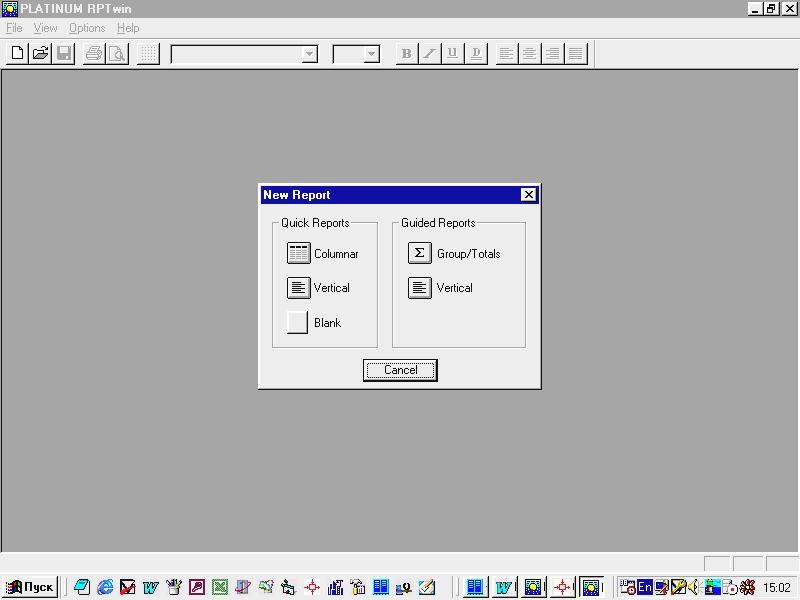 На
основе созданного отчета (пп. 2.2.8; 3.4),
который хранится в файле типа LWD,
можно создать новый отчет средствами
RPTWin, Excel (п.
2.2.8), Crystal
Report. После запуска ERWin,
выполнения команды File/New
или нажатия кнопки создания нового
отчета и выбора файла LWD
выведется окно выбора типа отчета
(рисунок 4.1.1).
На
основе созданного отчета (пп. 2.2.8; 3.4),
который хранится в файле типа LWD,
можно создать новый отчет средствами
RPTWin, Excel (п.
2.2.8), Crystal
Report. После запуска ERWin,
выполнения команды File/New
или нажатия кнопки создания нового
отчета и выбора файла LWD
выведется окно выбора типа отчета
(рисунок 4.1.1).
Рисунок 4.1.1. Окно выбора типа отчета
В группе Quck Reports задаются типы простейших отчетов: табличный (Columnar), вертикальный, каждое поле в отдельной строке (Vertical), пустой бланк отчета (Blank).
В группе Guided Reports задаются типы более сложных отчетов (с диалоговыми окнами мастера отчетов для выбора нужных данных, сортировки и группировки): табличный с группировкой и сортировкой (Group/Totals), вертикальный (Vertical).
Далее появится окно конструктора отчетов (рисунок 4.2.1).
4.2. Среда конструктора отчетов
Отчет делится на следующие секции (рисунок 4.2.1): заголовок отчета (Report Header), заголовок страницы (Page Header), заголовок группы (Group Header), деталь (Detail), подножие группы (Group Footer), подножие страницы (Page Footer) и подножие отчета (Report Footer).
Элементы панели инструментов
С![]() оздать
(File/New),
открыть (File/
Open), сохранить
(File/Save;
если имена полей содержат пробелы,
то операция сохранения завершается
аварийно!), распечатать
(File/Print),
просмотреть отчет (File/Print
Preview) и привязку
к сетке (Layout/Snap
to Grid).
Выбрать тип, размер и шрифт.
оздать
(File/New),
открыть (File/
Open), сохранить
(File/Save;
если имена полей содержат пробелы,
то операция сохранения завершается
аварийно!), распечатать
(File/Print),
просмотреть отчет (File/Print
Preview) и привязку
к сетке (Layout/Snap
to Grid).
Выбрать тип, размер и шрифт.
В
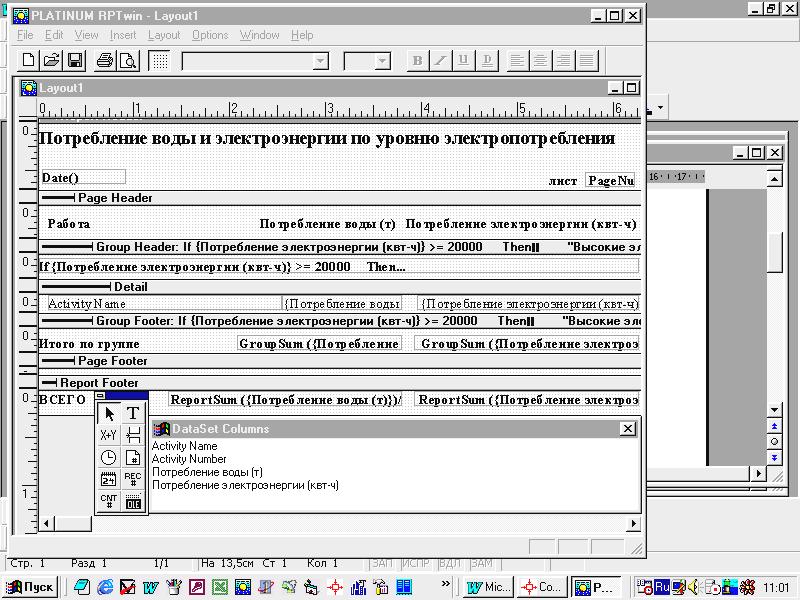 ыравнивание
значения поля слева, по центру, справа,
по всему полю соответственно.
ыравнивание
значения поля слева, по центру, справа,
по всему полю соответственно.
Рисунок 4.2.1. Окно конструктора отчетов
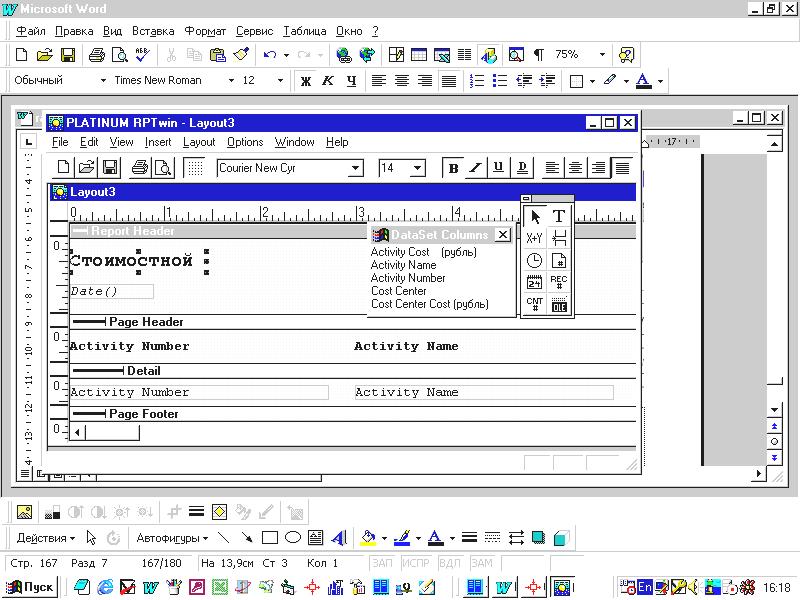 Элементы
управления панели инструментов
Элементы
управления панели инструментов
Режим указателя (стрелочка), текстовое поле (Т), формула (X+Y), разрыв страницы, текущее время (часы), номер страницы (#), текущая дата (24), номер записи (REC), число записей в группе или в отчете (CNT), OLE‑объект (OLE) соответственно.
В окне DataSet Columns расположен список полей из исходного LDW‑файла (рисунок 4.2.1). Эти поля могут быть размещены в разделах формы путем их переноса мышкой. Это окно можно выводить/скрывать командой View/DataSet Columns List.
4.3. Размещение объектов отчета
Поля данных можно размещать путем использования панели инструментов, меню Insert или окна DataSet Columns. Редактирование свойств полей данных осуществляется командой Data Field Properties из контестного меню (рисунок 4.3.1).
Рассмотрим основные свойства поля данных.
Position, Height, Width – координаты и размеры поля. Именить местоположение и размеры поля можно маркером мышки.
Adjust Width to Data – ширина поля устанавливается автоматически по ширине поля данных.
Fixed Width – ширина поля устанавливается фиксированной.
Expand Right to Margin or Next Item – ширина поля устанавливается максимально возможной (до следующего поля справа или правой границы отчета).
Word Wrap – расположение длинного поля в несколько строчек.
Border, Patterns – рамки и фон поля.
Can be squeezed up if no data – пустая строка не печатается.
Suppres – исключение повторяющихся значений.
R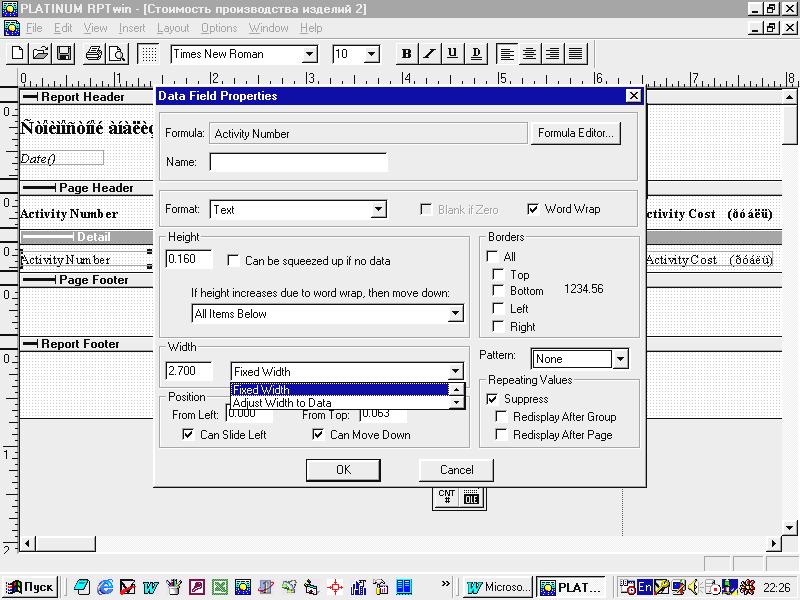 edispay
after
Group/Page
– значение поля выводится один раз в
начале каждой группы/страницы при
включенной опции Suppres.
edispay
after
Group/Page
– значение поля выводится один раз в
начале каждой группы/страницы при
включенной опции Suppres.
Рисунок 4.3.1. Окно свойств поля
Текcтовые поля используются для размещения надписей в отчете. Эти поля размещаются кнопкой (Т) на панели инструментов или командой Insert/Text Field. Редактирование свойств полей данных осуществляется командой Text Field Properties из контекстного меню. В этом окне можно задать текст поля (Text), его имя (Name), изменить рамки (Borders), его размеры и расположение на отчете (рисунок 4.3.2).
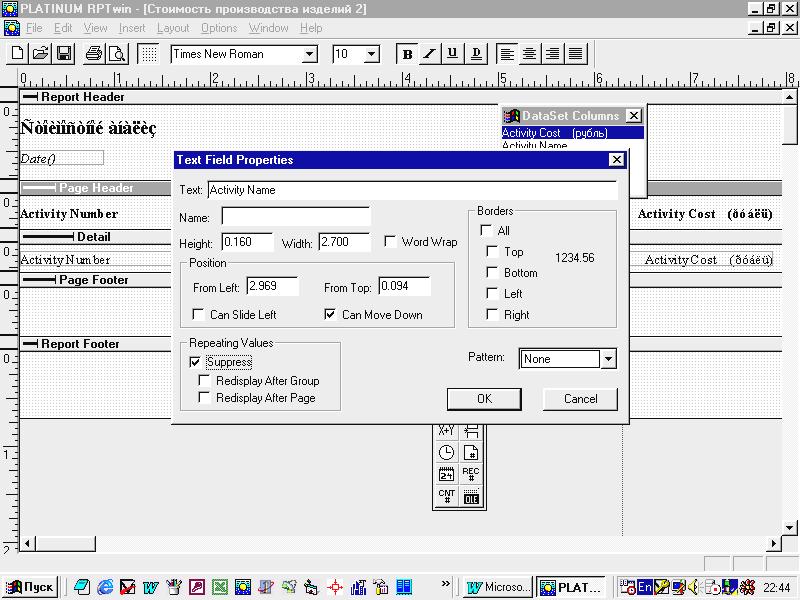 Рисунок
4.3.2. Окно свойств текстового поля
Рисунок
4.3.2. Окно свойств текстового поля
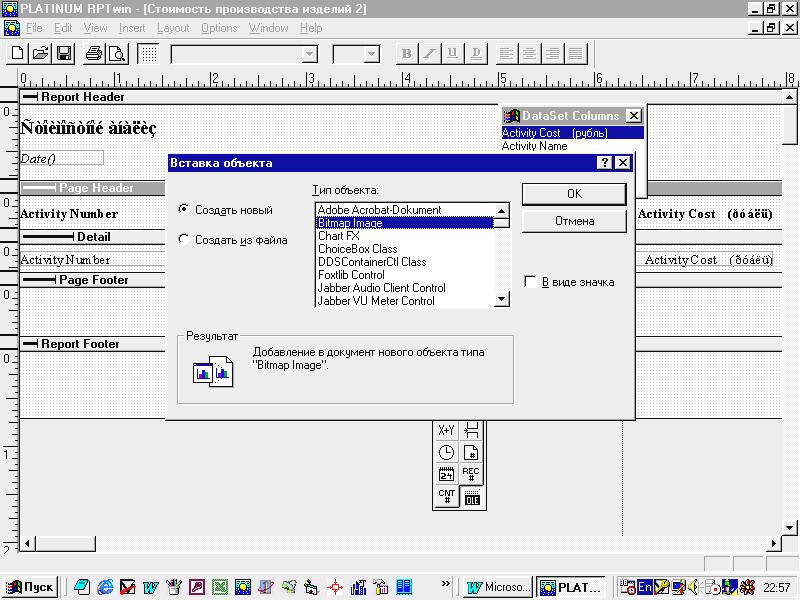 OLE‑объекты
используются для размещения
изображений, документов и других
сложных объектов в отчете. Эти поля
размещаются кнопкой (OLE)
на панели инструментов или
командой Insert/OLE
Object (рисунок
4.3.3). Для редактирования свойств
OLE‑объекта нужно
дважды щелкнуть по нему кнопкой мышки.
Преобразование OLE‑объекта
в другой тип выполняется командой
Object/Convert
из контекстного меню. Редактирование
свойств полей данных осуществляется
командой OLE
Object Properties.
OLE‑объекты
используются для размещения
изображений, документов и других
сложных объектов в отчете. Эти поля
размещаются кнопкой (OLE)
на панели инструментов или
командой Insert/OLE
Object (рисунок
4.3.3). Для редактирования свойств
OLE‑объекта нужно
дважды щелкнуть по нему кнопкой мышки.
Преобразование OLE‑объекта
в другой тип выполняется командой
Object/Convert
из контекстного меню. Редактирование
свойств полей данных осуществляется
командой OLE
Object Properties.
Рисунок 4.3.3. Окно вставки OLE‑объекта
